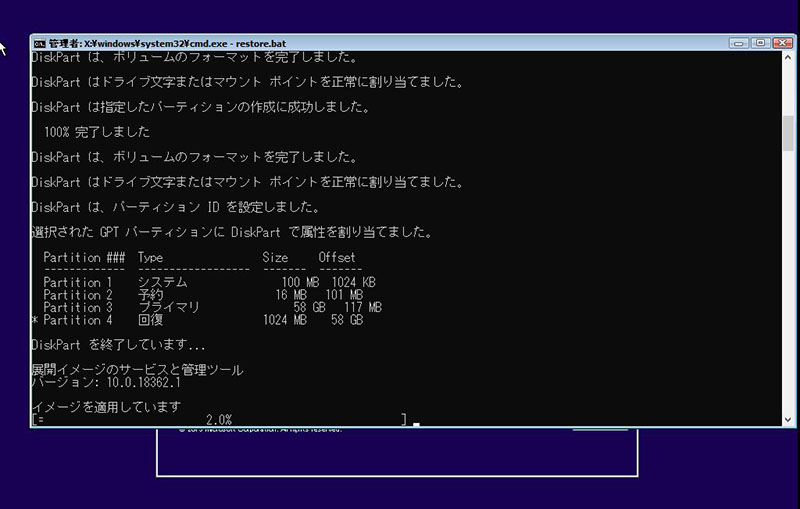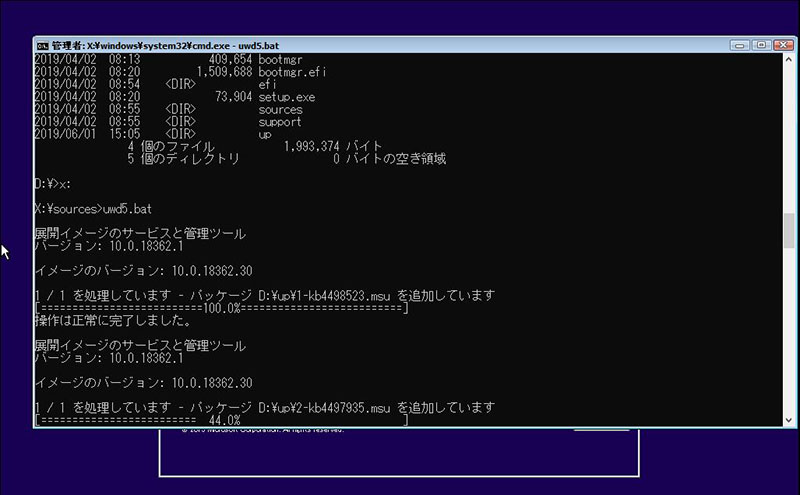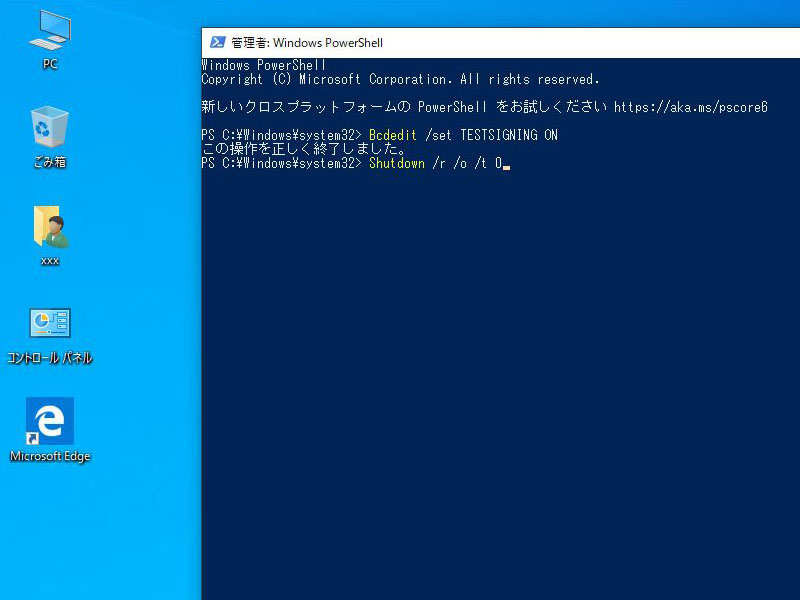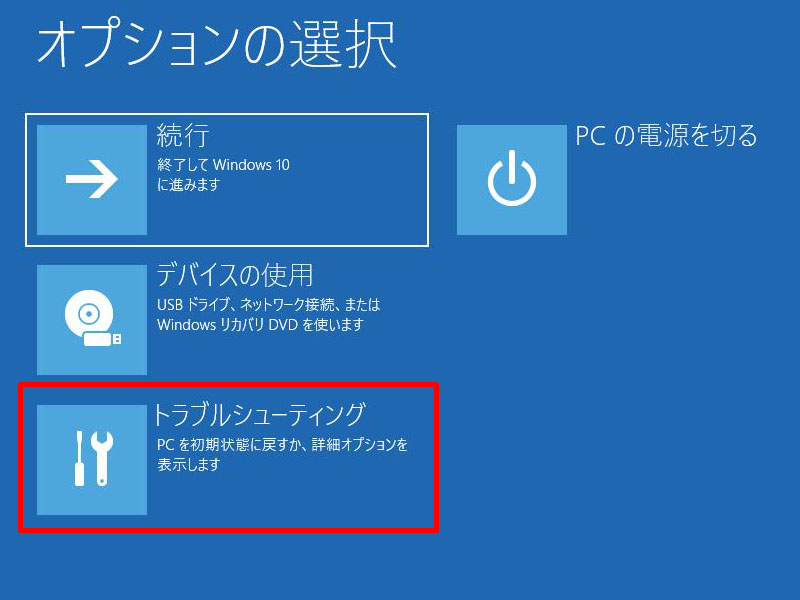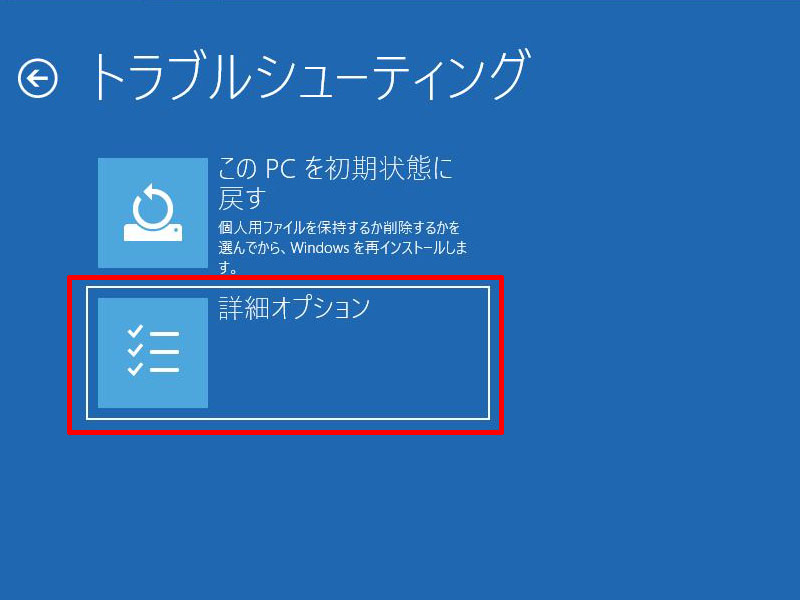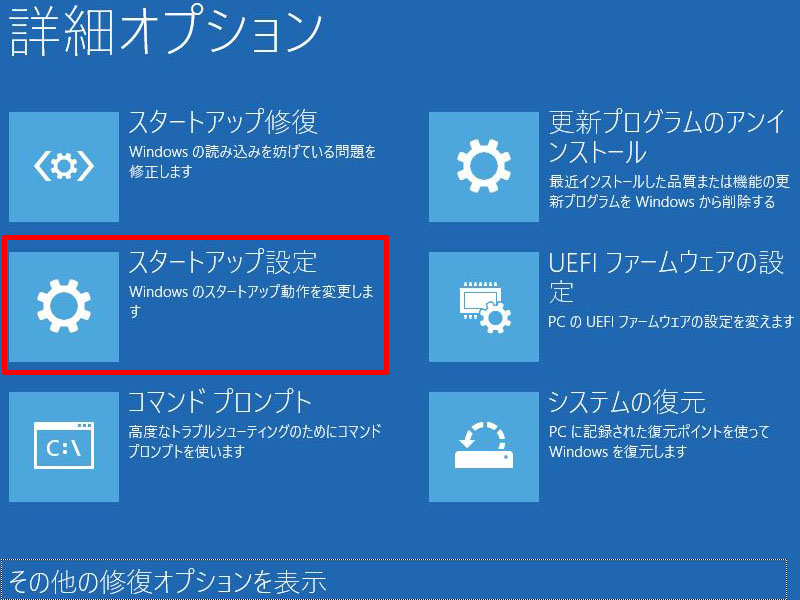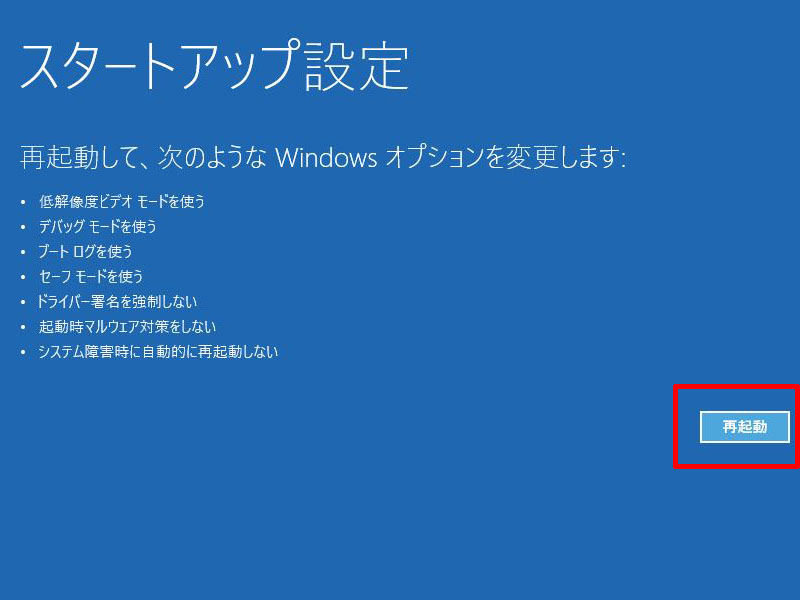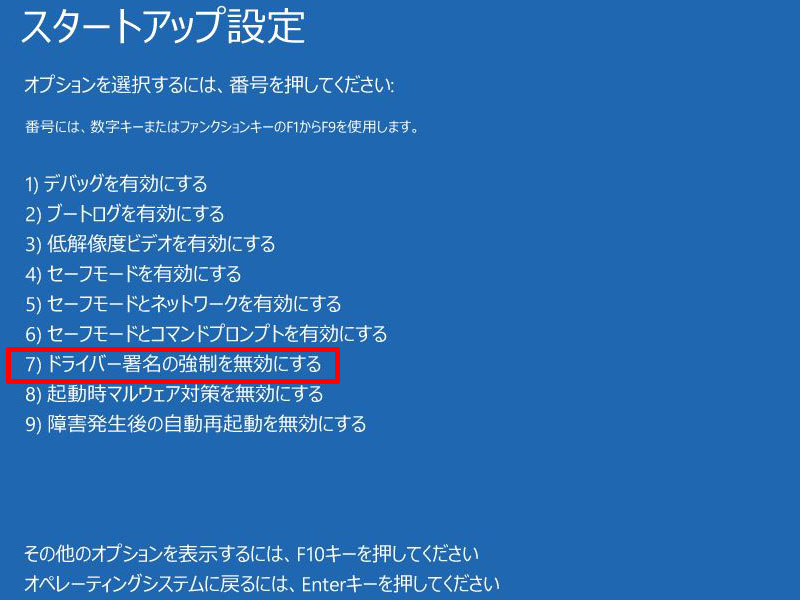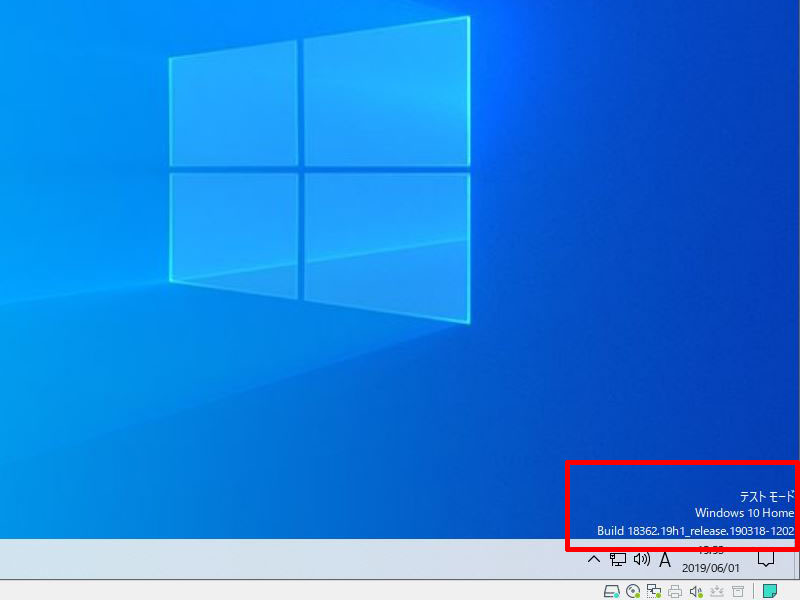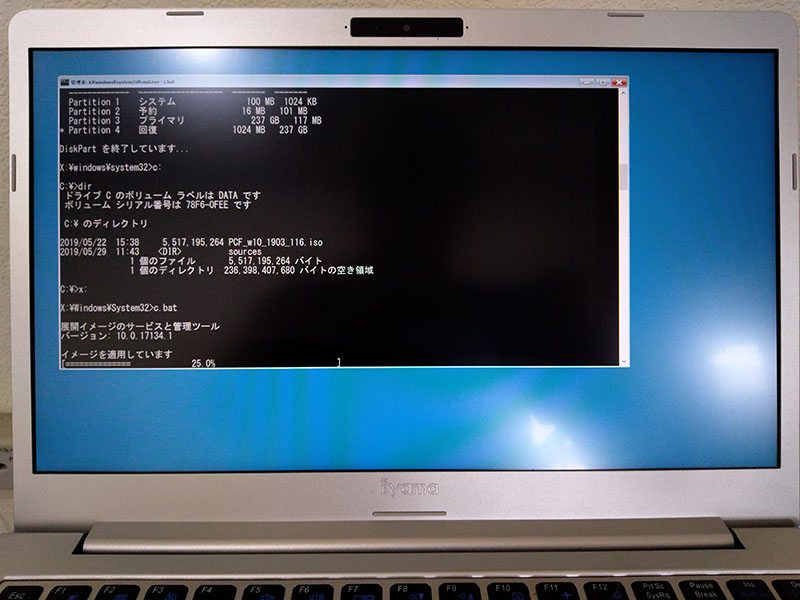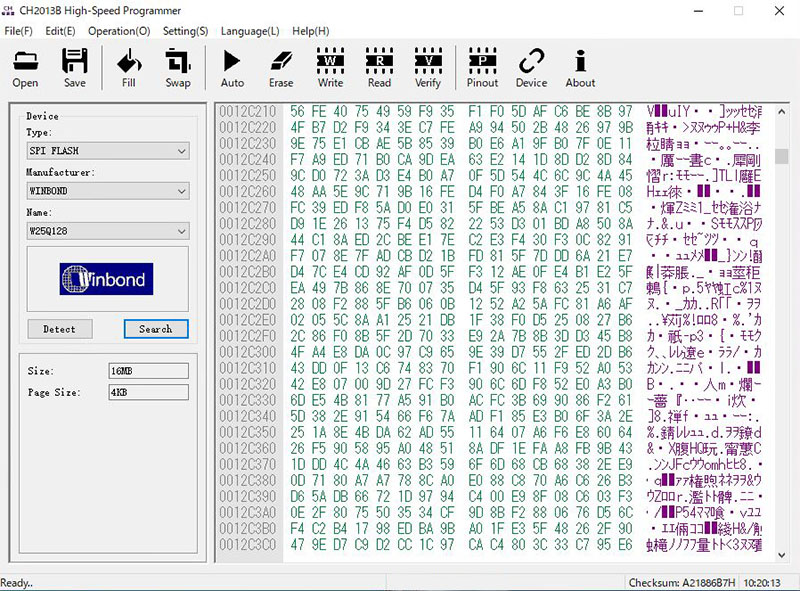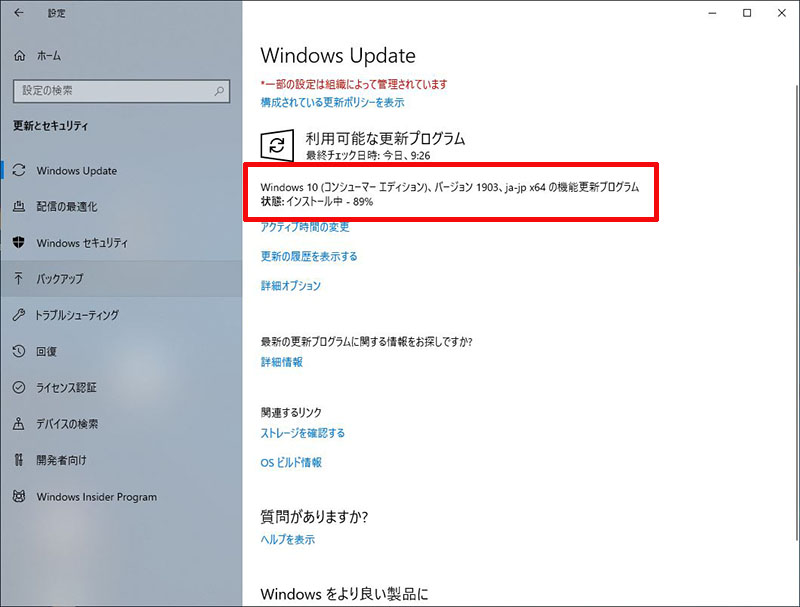パソコントラブル パソコン修理 Intel CPU バグ対策 SERVER Workstation Meltdown 対策BIOSにアップデート
当社でも使用しているSERVER用マザーボード(Workstation)のBIOSをアップデートを行いました。こちらのBIOSはIntel CPUのバグ「Spectre」と「Meltdown」対策のされているBIOSとなります。BIOSの更新日時は8月となっているのでアップデートしても問題の無いと予想をしてBIOSアップデートをしてみました。

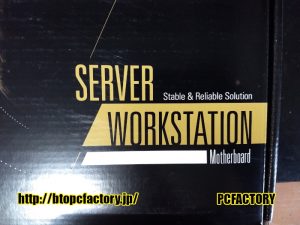
こちらのSERVER用マザーボードは2枚ありますのでBIOS更新して不具合が発生してもROMライターにてBIOS復旧もできるので安心して更新ができました!!
以前入荷したマザーボードのBIOSを最新にアップデートするとBIOS画面も起動しません。同じマザーボードが複数あり他のマザーボードでも同じくBIOSアップデートすると起動出来なくなるのでBIOS自体の問題だと思います。
メーカーに報告して不具合BIOSの配布を削除して頂きました。WEBにアップされてから2ヵ月経っていたので起動出来なくなった方も沢山居たと思いますね。

さすがにこちらはSERVER用マザーボードになるので大丈夫だと思いますが、BIOSの更新はこんな感じです。
BIOSの更新も完了して「Spectre」と「Meltdown」対策ができたので安心!!
当店のBTOパソコンは1台1台動作テストを行いながら制作しております。また、当社の仕入れる部品等は正規代理店等から仕入れを行っております。他社BTOパソコンなどで平行輸入品を使用しているショップがあります!注意して下さい!こんなトラブルにも対応しております。自作PCを組んだけど起動しない?電源が入らない!ブルー画面になる!など折角作った自作PCのトラブルにも対応しています。

↓↓↓↓↓下記のような症状が起きていたらすぐお電話下さい‼↓↓↓↓↓
※電源を入れても起動しない(画面表示はされる)
※使用しているとブルー画面が出て再起動する
※使用しているとフリーズ(固まってしまう)
※電源ボタンを押しても電源が入らない
※動作が遅い
※見覚えのない変な画面が出てくる
※パソコンから異音がする
※パソコンが起動しない(データバックアップしてほしい)
※ウイルスに感染したみたい
※ハードディスクが故障した
※ハードディスクの容量が少ない
※間違えてデータを削除してしまった(データ復旧)
※Windowsのログインパスワードを忘れてしまった
※パソコンが熱くなりフリーズする(固まってしまう)
※自作パソコンキットを購入したが組み立てができない
※自作パソコントラブル、自作パソコンが故障した(起動できない)
※XPがどうしても使用したい!!
お気軽にお問い合わせください。
その他、部品のアップグレード、保守契約、ネットワーク構築、サーバー設置設定等のご相談もお受けしています。
パソコントラブル出張修理も承っております。 お近くでしたら是非お持込み下さい。
自作PC修理・自作PC見積もり
パソコン修理 坂東市
パソコン修理 境町
パソコン修理 古河市
パソコン修理 つくば市
出張修理エリア
茨城県、栃木県、さいたま県、群馬県
(境町、五霞町、坂東市、常総市、つくば市、つくばみらい市、守谷市、下妻市、桜川市、結城市、筑西市、八千代町
幸手市、杉戸町、野田市、久喜市、加須市、野木町、小山市、藤岡町、下野市、栃木市など。記載されていない地域はお問い合わせください)
■郵送及び輸送によるパソコン修理依頼はこちらから↓↓
・郵送及び輸送による修理をお申込の方は下記「メンテナンス依頼承諾書」を印刷しご依頼内容を記述し、機器と同胞してお送り下さい。

送付先:〒306-0404茨城県猿島郡境町長井戸243-5
PCファクトリー パソコン修理&サポート窓口まで TEL0280-86-7772
*)申し訳ありませんが、お客様から→弊社への輸送料はお客様ご負担となります。
修理着手後の弊社から→お客様への輸送料は弊社負担となります。
機器が弊社に到着後は、診断し修理内容とお見積り金額をお客様へご連絡致します。
■修理料金一覧
★印が付いている内容と、下表にない項目は別途お見積りとなります。
複数作業の場合は割引致しますのでご相談下さい。
| 内 容 | 価 格(8%税込) |
| 基本トラブル診断料(お客様持込み又はご郵送) ・修理着手の場合は頂いておりません。 | ¥3,240~¥5,400 |
| 基本トラブル診断料(出張修理費) ・簡易スピード修理の場合は出張修理費のみ頂いております。 ・遠方出張修理は別途高速料金が発生する場合があります。 | ¥8,640 |
| 夜間料金(PM8時以降の出張修理時のみ頂いております) | ¥4,320 |
| ウィルス駆除 | ¥8,640 |
| OS再インストール | ¥16,200 |
| ハードディスク交換 (再インストール料金、ディスク代750GBまでを含む)★ | ¥37,800~ |
| メモリー増設(メモリー代金含む)★ | ¥19,440~ |
| DVDドライブ交換 | ¥8,640 |
| インターネット設定 | ¥12,960 |
| プリンター設定 | ¥8,640 |
| プリンター設定(ネットワークプリンタ) | ¥16,200円/台、 2台目から¥12,960円/台 |
| データバックアップ★ | ¥8,640~ |
| ルーター設定(インターネット設定含む) | ¥12,960 |
| 無線LAN設定 | ¥8,640円/台、 2台目から¥5,400円/台 |
| ログインパスワード解除 | ¥16,200 |
| ログインパスワード解除(サーバー) | ¥86,400 |
| 落雷証明書 | ¥8,640 |

修理項目が複数作業の場合は修理代金を割引き致します。依頼の際にご相談下さい。
( メーカーにハードディスク交換修理に出すと5万円近くかかります。当店なら3万5千円前後にてハードディスク交換、再インストールを行っており、データ復旧依頼と同時など、複数作業の場合は割引でお得!!)

修理をお受けする前に当店のデータの取扱内容文書をお客様に確認して頂き承認後、修理作業に入ります。 修理時の一時保管したお客様のデータや廃棄依頼された媒体などは修理完了と同時に削除してしまいます。 その後、定期的に修理に用いるハードディスクは工具などで穴を開け物理破損させ廃棄致します。
■保守契約
■ 内容
⇒パソコンの修理、システムの修復、アプリケーションインストール、プリンタドライバのインストール、ウイルス駆除、ウイルス対策、ネットワークトラブル、データバックアップ、再インストール、アップグレードなど。
■ 対応エリア
⇒茨城県、栃木県、さいたま県となります。
■ 対応機器
⇒メーカー製パソコン、自作パソコン、他社製品カスタマイズパソコンなど